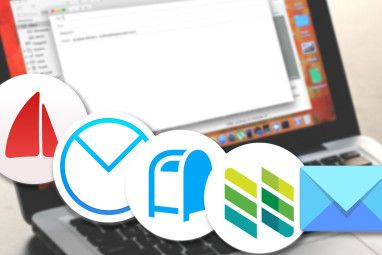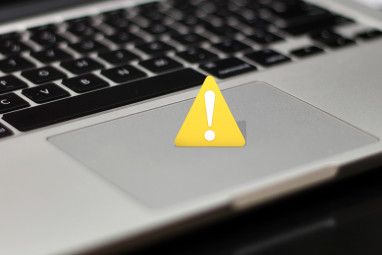当您将 Mac 置于睡眠状态时,Power Nap 功能可使其唤醒并在后台工作,从而使软件保持良好的工作状态。它甚至可以在不消耗太多额外电力的情况下做到这一点。
以下是有关 Power Nap 功能以及如何在 Mac 上启用或禁用它的所有信息。
Power Nap 是一项功能,可让您的 Mac 计算机不时自动从睡眠中唤醒以在后台运行一些管理任务。此功能仅适用于具有 SSD 闪存的 Mac 计算机,而不是传统的硬盘驱动器。
根据 Mac 是插入电源还是使用电池供电,它会在 Power Nap 中完成不同的任务。
使用电池供电时,您的 Mac 可以在后台执行以下操作:
但是,当连接到电源时,您的设备还可以启动 Time Machine 以执行例行备份、在 Spotlight 中索引文件、更新帮助中心内容以及下载软件更新。
您的 Mac 每小时执行大部分这些活动,尽管它每天只尝试一次 macOS 更新,每周只尝试一次 Mac App Store 更新。
为什么 Power Nap 有用?这意味着您的 Mac 随时可以使用,在您不使用它时已在后台完成必要的更新和管理任务。因此,Power Nap 可减少干扰和延迟,同时确保在您需要时一切就绪。
Power Nap 仅适用于以下 Mac 设备,前提是它们使用 SSD 存储:
但是,如果您的 Mac 使用 Apple 硅芯片(如 M1 或 M1 Pro),则 Power Nap 不可用。
如果您的 Mac 支持 Power Nap,则只要您的设备连接到电源,它就应该默认打开以工作。以下是为 MacBook 和 iMac 机型打开或关闭该功能的方法。
对于 MacBook:
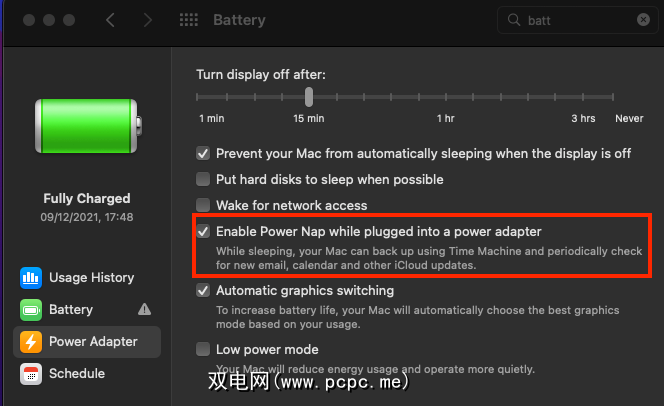
对于 iMac:
在 Apple 发布自己的芯片之前,大多数 Mac 都可以选择使用 Power Nap。但是,由于配备 M1 或更高版本 Apple 硅芯片的 Mac 使用“永远在线”处理器技术,因此不再需要 Power Nap,现在已集成到系统中。
这种“永远在线”的功能也可以在移动设备和平板电脑上看到,因为它们总是需要接听电话、短信和提醒。
因此,虽然您仍会在 Intel Mac 中看到该功能,但在运行在 Apple 芯片上的 Mac 中将看不到此选项。
许多用户担心这会如何快速耗尽电池电量。但是,您不必担心,因为该功能旨在工作时不会对您设备的电池产生明显影响。
借助 Power Nap,您可以让 Mac 进入睡眠状态并做其他事情,同时让 Mac 继续执行自己的管理任务,例如安装更新、清理系统文件等。
标签: 睡眠模式 软件更新程序 苹果系统 苹果电脑 Mac 小贴士